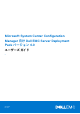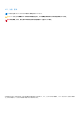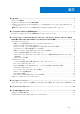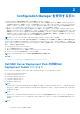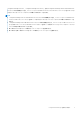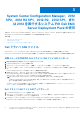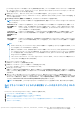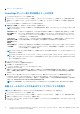Users Guide
Table Of Contents
- Microsoft System Center Configuration Manager向けDell EMC Server Deployment Packバージョン4.0 ユーザーズ ガイド
- 目次
- はじめに
- Configuration Manager を使用する前に
- System Center Configuration Manager、2012 SP2、2012 R2 SP1、2012 R2、2012 SP1、または 2012 を実行するシステムでの Dell EMC Server Deployment Pack の使用
- Dell ドライバ CAB ファイル
- Dell Deployment Toolkit
- ハードウェア設定および OS 導入用の DTK パッケージのインポート
- DTK パッケージのアップグレード
- DTK による起動イメージのカスタマイズ、ハードウェアの設定、および OS の導入
- システムロックダウンモード
- サーバーのハードウェアコンポーネントの構成
- タスクシーケンス処置の設定
- Array Builder の使用
- RAID、DRAC、iDRAC 用のタスクシーケンスの作成
- Dell サーバードライバパッケージのインポート
- トラブルシューティング
- コマンドラインオプション
- デルのその他のマニュアル
6. タスクシーケンスの導入方法。
PowerEdge サーバー導入用の起動イメージの作成
1. [Configuration Manager コンソール] を起動します。
2. 左ペインで、[ソフトウェアライブラリ] > [概要 ] > [オペレーティングシステム] > [起動イメージ]の順に選択します。
3. [起動イメージ]を右クリックし、[[Dell PowerEdge サーバーの導入]] > [[Dell サーバー起動イメージの作成]]を選択しま
す。
[Dell PowerEdge 起動イメージの作成ウィザード] が表示されます。
4. [起動イメージ選択]で、次のオプションのいずれか 1 つを選択します。
メモ: 次のどのオプションでも x64 起動イメージを選択する場合は、事前に DTK の 64 ビットバージョンをインポートする
ようにしてください。
WAIK/ADK ツール
からの起動イメー
ジを使用
このオプションを使用して、x64 および x86 両方の Dell 起動イメージを作成します。起動イメージ作成
のソースは、その設定に応じて Windows 自動インストールキット(WAIK)または Windows アセスメン
ト & デプロイメントキット(ADK)から取得され、すべての Windows PE カスタムインストールパッケ
ージが起動イメージに追加されます。
Configuration
Manager からの既
存の起動イメージ
を使用
このオプションで、Configuration Manager 内の既存の起動イメージを選択できます。ドロップダウンリ
ストから既存の起動イメージを選択し、それを使用して Dell 起動イメージを作成します。
カスタム起動イメ
ージを使用
このオプションを使用して、他の場所からカスタム起動イメージをインポートします。Windows Imaging
(WIM)ファイルの UNC(Universal Naming Convention、汎用命名規則)パスを指定し、ドロップダウン
リストから起動イメージを選択します。
メモ: Windows WinPE の[[カスタム起動イメージを使用]]オプションを選択した場合は、ファイナライズされたイメージ
のみがサポートされます。
メモ: Windows PE カスタムブートイメージには、 [XML]、[Scripting]、および [WMI] のパッケージがインストールさ
れています。これらのパッケージのインストール方法の詳細については、『Microsoft Windows AIK』または『Windows ADK』
マニュアルを参照してください。
5. [[次へ]]をクリックします。
[起動イメージプロパティ]画面が表示されます。
6. Dell 起動イメージの名前を入力します。
[バージョン]および[コメント]フィールドはオプションです。
7. [[作成]]をクリックします。
起動イメージ作成プロセスが開始されます。進捗バーに起動イメージ作成の進捗状態が表示されます。起動イメージが作成さ
れると、[[概要]]画面に起動イメージ詳細が表示され、DTK または CAB ファイルの詳細、および成功状態などの情報が表示
されます。
8. 新しくインポートされた各ドライバパッケージを右クリックして、配布ポイントのアップデートと管理作業を行います。
DTK または CAB からインポートされたドライバーは WinPE に投入されます。このプロセスは Microsoft System Center
Configuration Manager および ADK に依存します。起動イメージを作成する前に、これらの製品の制限事項を読むことをお勧め
します。例:technet.microsoft.com/en-us/library/hh825070.aspx
メモ: DTK の設定詳細は、[PowerEdge Deployment ToolKit 設定ウィザード] を使用してのみ、表示することができます。
起動イメージのデバッグのためのコマンドプロンプトの有効化
メモ: WinPE 環境でタスクシーケンスワークフローまたは失敗をデバッグするには、<F8> を押します。
1. [Configuration Manager コンソール] を起動します。
2. 左ペインで、[ソフトウェアライブラリ] > [概要] > [オペレーティングシステム] > [起動イメージ] の順に選択します。
3. 起動イメージを右クリックし、[プロパティ] を選択します。
4. [プロパティ] ウィンドウで [カスタマイズ] タブを選択し、[コマンドプロンプトを有効にする(テストのみ)] チェックボ
ックスをオンにします。
10 System Center Configuration Manager、2012 SP2、2012 R2 SP1、2012 R2、2012 SP1、または 2012 を実行するシステムでの
Dell EMC Server Deployment Pack の使用